Emoji se staly běžnou součástí našeho digitálního vyjadřování. Společnosti jako Apple a Google mají své vlastní sady ikon a neustále rozšiřují paletu emocí, které lze pomocí nich vyjádřit. Od verze Windows 10 zavedl Microsoft pohodlný způsob, jak vkládat emotikony pomocí speciálního panelu. Pokud jste někdy potřebovali začlenit smajlíka do vašeho grafického návrhu, jistě vás potěší možnost použití emotikonů i v programu Photoshop. Dokonce, můžete je vkládat do jakékoliv aplikace od Adobe, která umožňuje vkládání textu. Zde je stručný návod, jak na to.
Jak vložit Emoji do Photoshopu
Pro vložení emotikonů do Photoshopu je nejprve nezbytné aktivovat nástroj pro vkládání textu. Klikněte na ikonu „T“ na panelu nástrojů, nebo stiskněte klávesu „T“ pro vstup do režimu editace textu.
Po aktivaci nástroje pro text se vám zobrazí možnosti výběru písma a jeho velikosti, ještě před tím, než začnete psát. Tyto možnosti se nacházejí v horní liště. Klikněte na rozbalovací seznam pro výběr fontu a zadejte slovo „emoji“. Tím se zobrazí písmo s podporou emotikonů z vašich nainstalovaných písem. Vyberte jej. Po výběru se v aplikaci otevře okno se seznamem všech dostupných emotikonů. V tomto panelu můžete procházet a zobrazit všechny dostupné smajlíky.
S aktivním nástrojem pro text kliknutím a tažením vytvořte textové pole. Dvojitým kliknutím vložte vybraný emotikon. Stejně jako u běžného textu, i zde můžete emotikon označit a upravit jeho velikost. Z pochopitelných důvodů však nemůžete měnit barvu emotikonu.
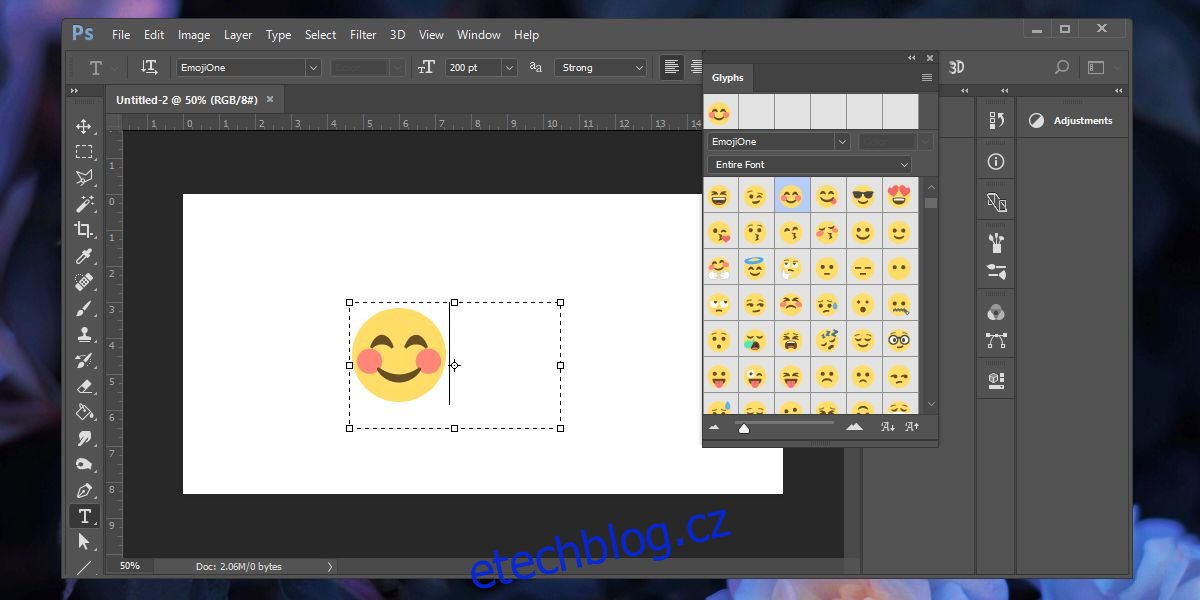
Je důležité si uvědomit, že pokud přidáte další textovou vrstvu ihned po vložení emotikonu, nebo změníte písmo v již existující textové vrstvě, vložené emotikony zmizí. Zdá se, že jde o omezení dané funkcí, nicméně lze ho snadno obejít.
Doporučuje se vždy umisťovat emotikony do samostatné textové vrstvy. Nekombinujte standardní alfanumerické znaky s emotikony. Pokud potřebujete vkládat textovou vrstvu po vrstvě s emotikony, přidejte nejprve prázdnou textovou vrstvu předtím, než znovu aktivujete nástroj pro text. To vám umožní měnit písmo, aniž byste ztratili emotikony z předešlé vrstvy. Prázdnou vrstvu pak můžete smazat.
Vkládání Emoji i v Jiných Aplikacích Adobe
Pro vkládání emotikonů do ostatních aplikací Adobe, jako je například Illustrator, je opět nutné aktivovat nástroj pro text. I zde platí, že výběr správného fontu je klíčový. Zadejte slovo „emoji“ a najděte příslušné písmo s emotikony. Poté se vám zpřístupní panel s emotikony, ze kterého je můžete vkládat.
Tento postup by měl fungovat na operačních systémech macOS a Windows 10, pravděpodobně i na verzích Windows 7 a 8/8.1.